
Mục lục:
- Tác giả John Day [email protected].
- Public 2024-01-30 13:35.
- Sửa đổi lần cuối 2025-01-23 15:15.

Chào mọi người!
Tài liệu hướng dẫn này được sinh ra từ một chiếc máy tính xách tay được chia đôi, mua lại từ một người bạn. Nỗ lực đầu tiên của dự án như vậy là Khung ảnh kỹ thuật số Lego của tôi, tuy nhiên, là một người dùng nhiệt tình của Siri và Google Hiện hành, tôi quyết định đưa nó lên một tầm cao mới, với một trợ lý ảo được tích hợp vào khung ảnh kỹ thuật số.
Toàn bộ dự án được làm bằng vật liệu tái chế, tôi hy vọng sẽ là nguồn cảm hứng cho các bạn làm điều gì đó tương tự.
Bước 1: Vật liệu và công cụ



Vật liệu:
- Latop bị hỏng nhưng hoạt động tốt
- Dải gỗ hoặc khung gỗ theo kích thước của màn hình LCD
- Miếng gỗ hình chữ nhật, để giữ màn hình và đặt các giá đỡ của thẻ mẹ
- Keo dính
- Đất sét Epoxy
- Bức tranh
- Vít
- Dao tiện ích
Công cụ:
- Cưa sắt
- Cái vặn vít
- Khối chà nhám
- Bo mạch chủ bế tắc
Bước 2: Thực hiện Meassures


Đây là một bước đơn giản. Vì chúng ta sẽ tạo một khung gỗ để giữ màn hình LCD, chúng ta cần đo kích thước của khung này để tạo khung xung quanh.
Ngoài ra, đây là thời điểm tốt để xác nhận xem kinh tế hơn hoặc đơn giản hơn cho bạn, hãy mua một khung gỗ phù hợp với số đo của màn hình LCD của bạn. Cuối cùng, nó sẽ giúp bạn tiết kiệm rất nhiều công sức và công việc.
Bước 3: Buiding khung



Để tự làm khung, chúng ta bắt đầu bằng cách cắt một số dải gỗ dài hơn khoảng 5 cm so với chiều dài và chiều rộng của màn hình LCD để có lề 2,5 cm mỗi bên.
Tiếp theo, chúng ta sẽ cắt một góc 45 độ ở mỗi đầu để có sự kết hợp mượt mà hơn. Sử dụng một hình vuông để căn chỉnh khung và dán chúng, đặt băng dính để ngăn nó dính vào bàn của tôi
Chúng tôi sẽ kiểm tra xem khung đã được căn giữa tốt trên màn hình chưa, và chúng tôi sẽ tiến hành dựng khung bên. Tương tự, sử dụng khối chà nhám, chúng ta sẽ tạo một góc 45 độ, trên mặt rộng để ghép các cạnh. Chúng tôi sẽ nối chúng bằng keo, và chúng tôi sẽ dán cái này vào khung chính để có chiều sâu.
Bước 4: Sửa màn hình LCD và bo mạch chủ

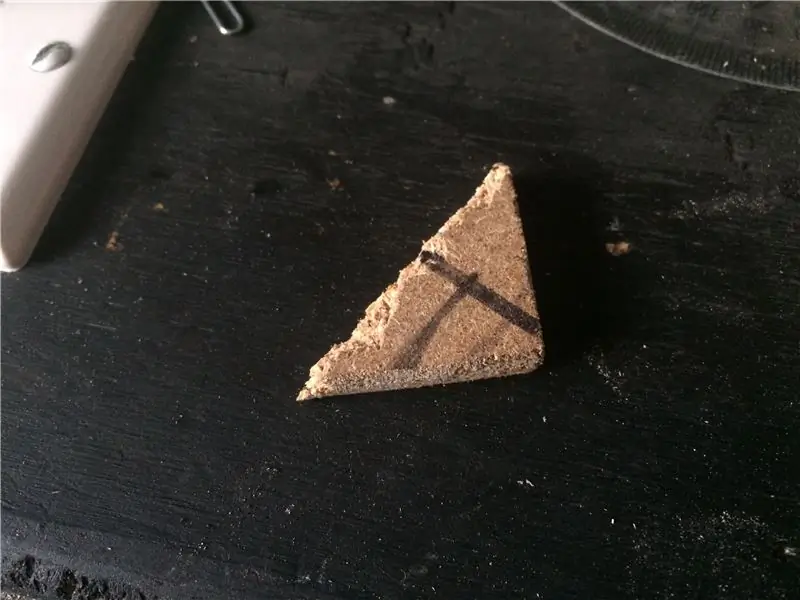

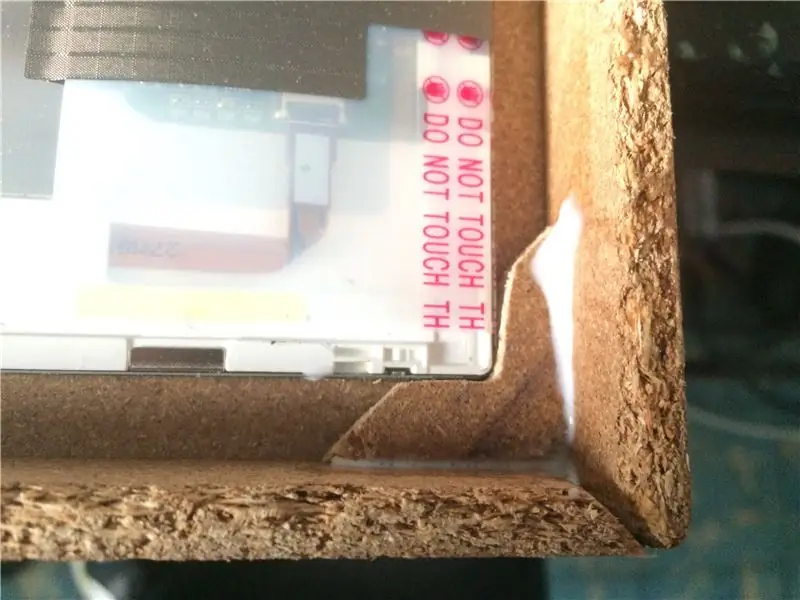
Bây giờ, chúng ta cần đặt màn hình ở giữa và được hỗ trợ bởi các cạnh để ngăn nó rơi xuống, vì vậy chúng ta sẽ cắt từ một dải gỗ khác một số hình tam giác, và sử dụng khối chà nhám, chúng ta sẽ tạo một khe cho đến khi chúng ta có hình chữ L. mảnh mà chúng tôi sẽ dán ở mỗi góc.
Bây giờ, chúng tôi sẽ đo khoảng cách giữa khung bên, ở trên cùng và cắt một miếng gỗ, rộng bằng bo mạch chủ và đủ cao để giữ giữa khung trên và dưới. kết nối màn hình với bo mạch chủ phải đi qua giữa, vì vậy chúng ta phải cắt một đoạn nhỏ để nó đi qua đó.
Trong trường hợp của tôi, vì giá đỡ bằng gỗ này hơi ngắn, tôi đã thêm một dải gỗ thứ hai, ở khung trên và khung dưới để làm cho nó chắc chắn. Trong miếng hoặc giá đỡ bằng gỗ này, chúng tôi sẽ đặt bo mạch chủ, và chúng tôi sẽ đánh dấu các lỗ trước đó nó được giữ vào vỏ máy tính xách tay và cẩn thận, chúng tôi sẽ thêm standoffin của bo mạch chủ vào cùng một vị trí để sửa nó ở đây.
Để ngăn nhiệt dư thừa, tôi đã thêm một dải gỗ thứ hai vào toàn bộ khung bên, do đó ngăn quạt của bo mạch chủ dính vào tường. Bạn có thể nhận thấy rằng khung không liên tục để cho phép không khí lưu thông tốt hơn. Và để giữ cho các mảnh được gắn chặt, hãy sử dụng kẹp giấy.
Bởi một sự trùng hợp thú vị, độ dày của các dải gỗ dày hơn một chút so với màn hình LCD, vì vậy khung thứ hai này, được hỗ trợ trên các giá đỡ hình chữ L, giữ cho màn hình cố định một cách hoàn hảo mà không gây ra quá nhiều áp lực. Bây giờ chúng ta sẽ đặt bo mạch chủ lên trên giá đỡ và chúng ta sẽ vặn nó.
Bước 5: Sửa chữa hệ thống dây điện, cổng và sơn


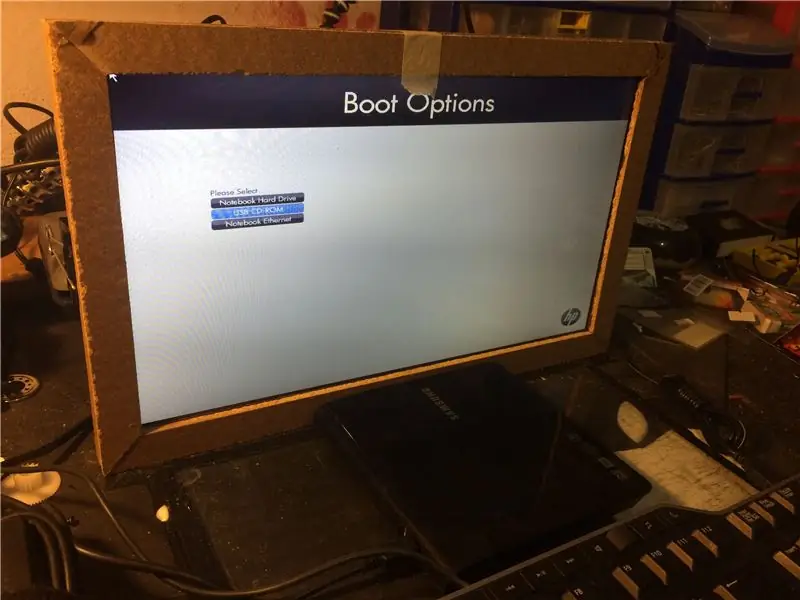
Khi màn hình LCD và bo mạch chủ được cố định, chúng ta sẽ tháo ăng-ten của card không dây cũng như một số cổng usb, nút nguồn và có thể là cổng sạc.
Bắt đầu với ăng-ten, cố định chúng vào phần trên của giá đỡ bo mạch chủ bằng băng dính hai mặt. Sau đó, đối với cổng sạc, đánh dấu vị trí của nó và vặn một vài vít ở các cạnh, cẩn thận để không tạo áp lực và không đi qua giá đỡ của bo mạch chủ, và đặt đất sét epoxy giữa các vít và qua cổng sạc, để có đủ hỗ trợ để kéo cáp bộ sạc có thể.
Tùy thuộc vào kiểu máy tính bạn sử dụng, các nút nguồn và USB bổ sung mà bạn có, bạn có thể cố định chúng ở các phần khác nhau của khung hoặc giá đỡ
Bây giờ, chúng ta sẽ tiến hành sơn khung. Đầu tiên sử dụng băng và giấy che, tôi phủ màn hình LCD và bo mạch chủ và sử dụng sơn phun, tôi đã sơn ít nhất 3 lớp ở mặt trước và mặt bên.
Kịch bản lý tưởng sẽ là vẽ khung trước, nhưng vì tôi đang điều chỉnh và cắt và thêm các mảnh khi thực hiện, tôi không muốn bỏ hết mọi thứ để vẽ. Tuy nhiên, điều này sẽ là khuyến khích nhất.
Bước 6: Phần mềm
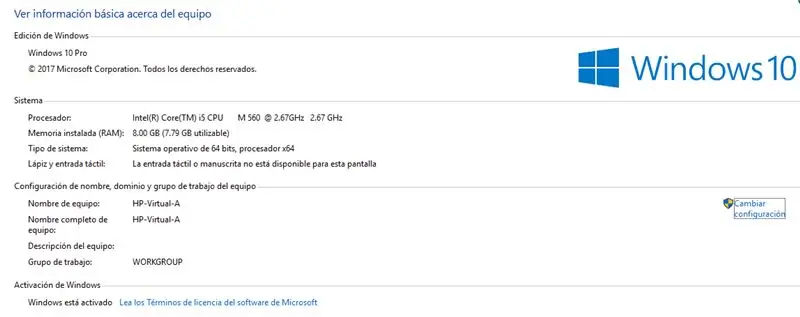

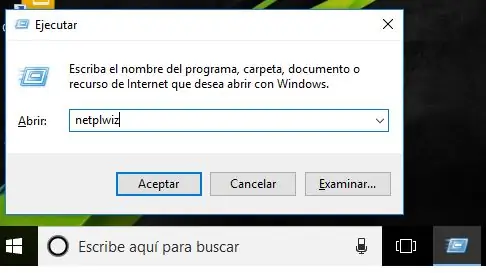
Phần mềm là phần khó nhất vì tôi muốn một cái gì đó thực sự đơn giản và đầy đủ chức năng nhưng tôi không phải là một lập trình viên. Tại một số điểm, tôi đã cố gắng sử dụng dự án Android x86, nhưng mặc dù nó hoạt động tốt, tôi không bao giờ khởi động lại được máy tính và nó sẽ hoạt động trở lại. Cuối cùng, tôi quyết định chọn Windows 10 và Cortana, vì đây là giải pháp dễ dàng nhất. Quá trình cài đặt và cấu hình khá truyền thống. Điều quan trọng chỉ là điều chỉnh các thông số sau:
Thực thi lệnh netplwiz và hủy kích hoạt tùy chọn để người dùng yêu cầu mật khẩu của người dùng. Bằng cách này, khi khởi động hoặc khởi động lại máy tính, nó sẽ trực tiếp bắt đầu phiên làm việc của người dùng. Nó cũng thuận tiện để điều chỉnh các thông số năng lượng, để màn hình không bị tối và thiết bị không rơi vào trạng thái treo hoặc ngủ đông.
Để làm khung ảnh kỹ thuật số, chúng tôi chỉ cần kích hoạt trình bảo vệ màn hình, sau một phút, chọn một thư mục lưu trữ ảnh của chúng tôi.
Trong trường hợp của tôi, tôi sao lưu ảnh của mình trong Google Photos trực tiếp từ điện thoại di động của mình để ngay khi tôi chụp một bức ảnh mới, ảnh sẽ được tải lên đám mây và được tải xuống tự động trong khung ảnh kỹ thuật số, bất kể tôi ở đâu.
Đối với điều này, chúng tôi chỉ cần cài đặt và định cấu hình Google Drive hoặc Google Backup And Sync trên máy tính và trong cài đặt Google Drive trong trình duyệt của bạn, hãy kích hoạt tùy chọn tạo thư mục chứa ảnh của Google Photos.
Ngoài ra, tôi đã đồng bộ hóa thư viện nhạc của mình trong Google Drive, vì vậy nó được tải xuống và đồng bộ hóa với các máy tính khác của tôi.
Bước 7: 1, 2, 3… Thử nghiệm

Bây giờ chúng tôi đã cài đặt và kiểm tra mọi thứ, đã đến lúc thực hiện một số kiểm tra.
Cấu hình của cortana khá đơn giản. Chỉ có trợ lý được kích hoạt từ bảng điều khiển và bạn bắt đầu nói chuyện với anh ta. Micrô đang được sử dụng để điều khiển máy tính, là micrô được tích hợp trong màn hình và đi kèm trong cùng một hệ thống cáp video. Nó chỉ dính vào mặt trước của khung. Tiếp theo, tôi đưa vào một video có khung hoạt động và ra lệnh phát nhạc.
Các lệnh cortana sẽ cho phép bạn hỏi thời tiết, gửi email hoặc tin nhắn văn bản đến các liên hệ của bạn. Tôi hy vọng rằng trong tương lai, tính năng nhận dạng giọng nói sẽ cải thiện hơn nhiều và cho phép các đơn đặt hàng phức tạp hơn!
Tôi hy vọng bạn thích tài liệu có thể hướng dẫn này, và nếu bạn có bất kỳ nhận xét hoặc đề xuất nào, bạn sẽ được chào đón nhiều hơn!
Đề xuất:
Khung hình nghệ thuật điểm ảnh LED với nghệ thuật arcade cổ điển, điều khiển ứng dụng: 7 bước (có hình ảnh)

Khung nghệ thuật điểm ảnh LED với nghệ thuật arcade cổ điển, điều khiển ứng dụng: TẠO KHUNG NGHỆ THUẬT LED ĐƯỢC ĐIỀU KHIỂN ỨNG DỤNG VỚI 1024 đèn LED hiển thị RETRO 80s ARCADE GAME ART PartsPIXEL Makers Kit - $ 59Adafruit 32x32 P4 LED Matrix - $ 49,9512x20 Inch Tấm acrylic, 1/8 " dày inch - Khói sáng trong suốt từ nhựa vòi -
55 inch, màn hình khung ảnh kỹ thuật số 4K với giá khoảng $ 400: 7 bước (có hình ảnh)

55 inch, Màn hình khung ảnh kỹ thuật số 4K với giá khoảng 400 đô la: có rất nhiều hướng dẫn về cách tạo khung ảnh kỹ thuật số tuyệt vời với pi raspberry. đáng buồn là rpi không hỗ trợ độ phân giải 4K. Odroid C2 có thể dễ dàng xử lý độ phân giải 4K nhưng không có hướng dẫn rpi nào phù hợp với đơn vị C2. nó đã mất
Hộp bóng và khung chiếu sáng LED động cho nghệ thuật :: 16 bước (có hình ảnh)

Hộp và khung chiếu sáng LED động cho nghệ thuật :: Ánh sáng là một khía cạnh quan trọng của nghệ thuật thị giác. Và nếu ánh sáng có thể thay đổi theo thời gian, nó có thể trở thành một khía cạnh quan trọng của nghệ thuật. Dự án này bắt đầu bằng việc tham dự một buổi trình diễn ánh sáng và trải nghiệm cách ánh sáng có thể thay đổi hoàn toàn
&Quot; kính cong " tái chế " Khung hình: 7 bước (có hình ảnh)

&Quot; kính cong " tái chế " Khung ảnh: Một cách sử dụng khác cho chất thải chai nhựa hiện đại của chúng tôi, bao bì bìa cứng còn sót lại và một số quần áo ở cửa hàng tiết kiệm - tạo khung ảnh cong phía trước theo phong cách cổ tiện lợi cho những bức ảnh yêu thích của bạn hoàn toàn bằng vật liệu tái chế
Nguyên mẫu Tự làm (rô bốt hoặc Thiết kế nghệ thuật), Với các mảnh Tự chế (Hướng dẫn tái chế) Phần một: 4 bước

Nguyên mẫu Tự làm (rô bốt hoặc Thiết kế nghệ thuật), Với các mảnh ghép tự chế (Hướng dẫn tái chế) Phần thứ nhất: Có thể hướng dẫn này không giải thích cách chế tạo một số rô bốt hoặc thiết kế nghệ thuật, không giải thích cách thiết kế chúng, tuy nhiên, đó là hướng dẫn về cách tìm vật liệu phù hợp để xây dựng (cơ khí) của các robot nguyên mẫu (phần lớn trong số này là
